Nivel De Dificultad: Medio.
Instalar Google Earth es muy fácil en Ubuntu 12.10. Solo hay que descargarlo de la página oficial:
http://earth.google.com
Sin embargo, cuando lo ejecutas te das cuenta de lo mal integrado que está con Ubuntu. Parece más una aplicación de Windows 95:
Sin embargo, hacer que Google Earth tenga una apariencia más acorde con Ubuntu es fácil.
NOTA: Las notas que están tachadas ya no son válidas, ya que rompían la visualización de fotos de Panoramio.
Solo tienes que, primero, ejecutar el siguiente comando en un terminal:
cd /usr/lib/googleearth && sudo mkdir ArchivosNoNecesarios && sudo mv libcurl.so.4 libGLU.so.1 libnss_mdns4_minimal.so.2 libQtCore.so.4 libQtGui.so.4 libQtNetwork.so.4 libQtWebKit.so.4 ArchivosNoNecesarios
(NOTA: Todo es una línea de comando)
Primero, tras instalar Google Earth, descarga este archivo, y cópialo a una carpeta temporal, por ejemplo, a /tmp. Abre un terminal y ves a la carpeta donde se encuentra el archivo. Ejecuta el siguiente comando que hará una copia de seguridad de los archivos originales de Google Earth, y machacará unos cuantos con librerías de otras versiones, pero compatibles, que usa Google Earth.
tar -jcf BackupGoogleEarth.tar.bz2 /usr/lib/googleearth && sudo tar -jxvf GoogleEarthHack.tar.bz2 -C /usr/lib/googleearth
(NOTA: Todo es una línea de comando)
Segundo, desde el terminal abre el script ejecutable de Google Earth con un editor de textos con credenciales elevadas:
gksu gedit /usr/bin/googleearth
y añade a una línea nueva, de forma que quede como penúltima línea, lo siguiente:
export LD_PRELOAD=libfreeimage.so.3
Ahora, cuando abras Google Earth, lo podrás ver así:
Las fotos de Panoramio u otros servicios similares ahora si deberías poder verlas.
Si tuvieras algún problema o decides volver a la versión original de Google Earth, solo tienes que eliminar la línea que añadiste a /usr/bin/googleearth, y restaurar los archivos originales que hemos guardado en BackupGoogleEarth.tar.bz2
Instalar Google Earth es muy fácil en Ubuntu 12.10. Solo hay que descargarlo de la página oficial:
http://earth.google.com
Sin embargo, cuando lo ejecutas te das cuenta de lo mal integrado que está con Ubuntu. Parece más una aplicación de Windows 95:
Sin embargo, hacer que Google Earth tenga una apariencia más acorde con Ubuntu es fácil.
NOTA: Las notas que están tachadas ya no son válidas, ya que rompían la visualización de fotos de Panoramio.
(NOTA: Todo es una línea de comando)
Primero, tras instalar Google Earth, descarga este archivo, y cópialo a una carpeta temporal, por ejemplo, a /tmp. Abre un terminal y ves a la carpeta donde se encuentra el archivo. Ejecuta el siguiente comando que hará una copia de seguridad de los archivos originales de Google Earth, y machacará unos cuantos con librerías de otras versiones, pero compatibles, que usa Google Earth.
tar -jcf BackupGoogleEarth.tar.bz2 /usr/lib/googleearth && sudo tar -jxvf GoogleEarthHack.tar.bz2 -C /usr/lib/googleearth
(NOTA: Todo es una línea de comando)
Segundo, desde el terminal abre el script ejecutable de Google Earth con un editor de textos con credenciales elevadas:
gksu gedit /usr/bin/googleearth
y añade a una línea nueva, de forma que quede como penúltima línea, lo siguiente:
export LD_PRELOAD=libfreeimage.so.3
Ahora, cuando abras Google Earth, lo podrás ver así:
Las fotos de Panoramio u otros servicios similares ahora si deberías poder verlas.
Si tuvieras algún problema o decides volver a la versión original de Google Earth, solo tienes que eliminar la línea que añadiste a /usr/bin/googleearth, y restaurar los archivos originales que hemos guardado en BackupGoogleEarth.tar.bz2
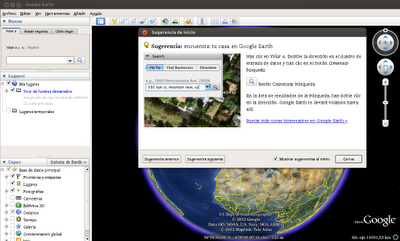

Comentarios
Publicar un comentario